qq邮箱拦截的邮件在哪 QQ邮箱误拦截的邮件去哪里找
更新时间:2024-06-15 10:48:02作者:jiang
近日有不少用户反映自己的QQ邮箱出现了误拦截邮件的情况,导致重要邮件无法及时收到,面对这种情况,我们应该如何去找到被误拦截的邮件呢?事实上我们可以通过在QQ邮箱设置中查看拦截规则,或者在垃圾箱、已删除邮件等文件夹中寻找。希望大家能够及时发现并解决这一问题,确保重要邮件的正常接收。
具体步骤:
1.首先登录电脑QQ,我们在主面板上面点击QQ邮箱图标进入。
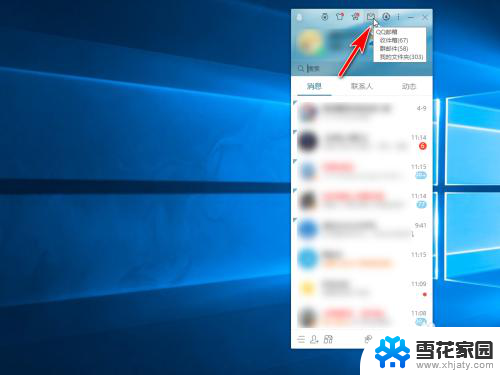
2.进入QQ邮箱后,我们先点几下收信。如果没有看到新邮件,我们就点击左侧有一个垃圾箱,后面有数字,表示垃圾箱里有邮件,我们点击垃圾箱进入。
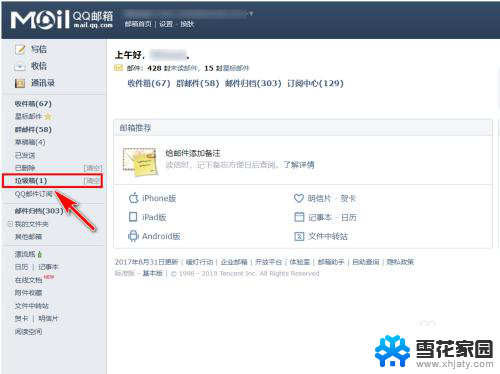
3.在这里就会看到被QQ邮箱拦截的邮件就放到这里了,我们就会找到我们需要的邮件。
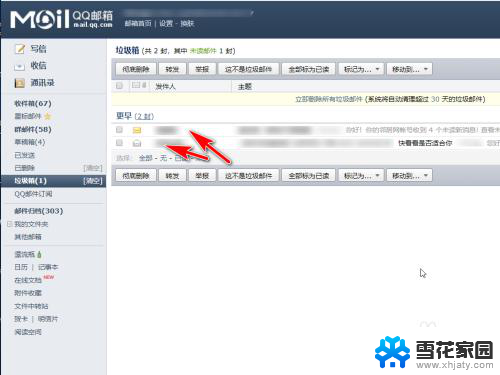
4.我们可以选中需要恢复的邮件,选择上面的这不是垃圾邮件。以后来的邮件就不会放到这里,然后我们将该邮件移动到我们需要的位置,比如收件箱里。
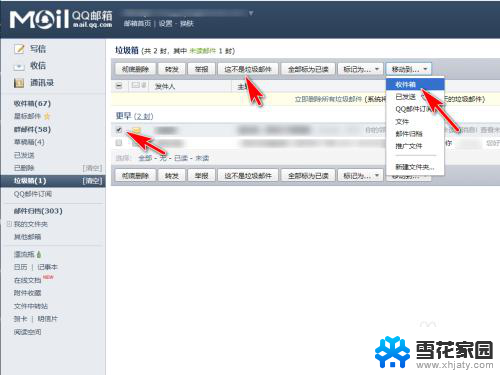
以上就是 QQ 邮箱拦截的邮件在哪的全部内容,碰到同样情况的朋友们赶紧参照小编的方法来处理吧,希望能够对大家有所帮助。
qq邮箱拦截的邮件在哪 QQ邮箱误拦截的邮件去哪里找相关教程
-
 qq邮箱哪里查看 QQ邮箱邮件如何查看
qq邮箱哪里查看 QQ邮箱邮件如何查看2024-05-17
-
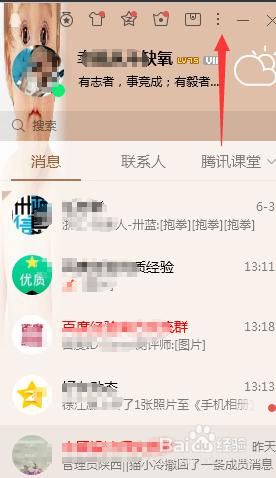 自己的qq邮箱在哪里打开 QQ邮箱怎么注册和登录
自己的qq邮箱在哪里打开 QQ邮箱怎么注册和登录2023-11-21
-
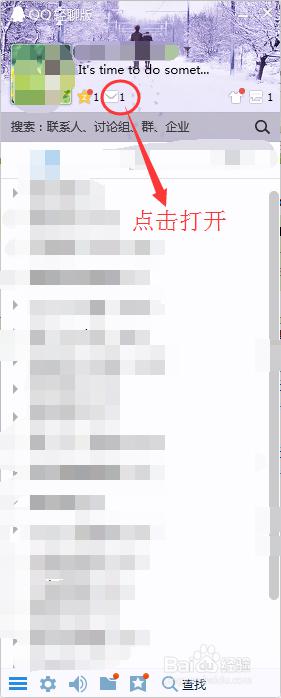 怎样使用qq邮箱发邮件 QQ邮箱发邮件步骤
怎样使用qq邮箱发邮件 QQ邮箱发邮件步骤2024-03-09
-
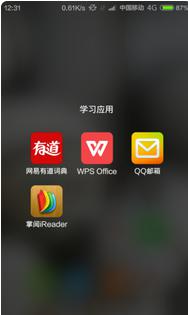 qq邮箱怎么直接回复邮件 qq邮箱回复邮件步骤
qq邮箱怎么直接回复邮件 qq邮箱回复邮件步骤2024-04-27
- 电脑qq邮箱怎么找 电脑上如何查看QQ邮箱收件箱
- 如何用电脑发送qq邮箱 电脑上QQ邮箱怎么发送邮件
- 怎么发邮箱qq邮箱 QQ邮件怎么用
- qq邮箱怎么找到 QQ邮箱怎么在QQ里绑定
- 电子邮箱格式qq邮箱 如何正确填写QQ电子邮箱的格式
- qq邮箱登录不了163邮箱 手机QQ邮箱登录163邮箱显示账号不存在或密码错误
- 电脑微信设置文件保存位置 微信电脑版文件保存位置设置方法
- 增值税开票软件怎么改开票人 增值税开票系统开票人修改方法
- 网格对齐选项怎么取消 网格对齐选项在哪里取消
- 电脑桌面声音的图标没了 怎么办 电脑音量调节器不见了怎么办
- 键盘中win是那个键 电脑键盘win键在哪个位置
- 电脑如何连接隐藏的wifi网络 电脑如何连接隐藏的无线WiFi信号
电脑教程推荐